excel求解线性规划
线性规划实验-Excel求解
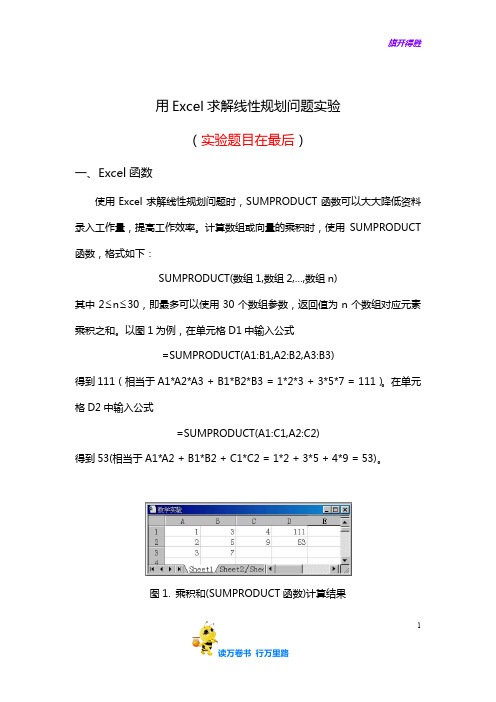
用Excel求解线性规划问题实验(实验题目在最后)一、Excel函数使用Excel求解线性规划问题时,SUMPRODUCT函数可以大大降低资料录入工作量,提高工作效率。
计算数组或向量的乘积时,使用SUMPRODUCT 函数,格式如下:SUMPRODUCT(数组1,数组2,…,数组n)其中2≤n≤30,即最多可以使用30个数组参数,返回值为n个数组对应元素乘积之和。
以图1为例,在单元格D1中输入公式=SUMPRODUCT(A1:B1,A2:B2,A3:B3)得到111(相当于A1*A2*A3 + B1*B2*B3 = 1*2*3 + 3*5*7 = 111)。
在单元格D2中输入公式=SUMPRODUCT(A1:C1,A2:C2)得到53(相当于A1*A2 + B1*B2 + C1*C2 = 1*2 + 3*5 + 4*9 = 53)。
图1. 乘积和(SUMPRODUCT函数)计算结果11二、求解实例1. 问题描述与模型建立某玩具厂生产猫和龟两种玩具,制造一个玩具猫可获利30元,制造一个玩具龟可获利20元。
制造一个猫需要2小时机工和1小时手工;制造一个龟需要1小时机工和1小时手工。
在一周内,机工不能超过100h ,手工不能超过80h ,猫的产量不能超过45个。
求产品的最佳生产量和最大利润。
设1x 为一周内猫的生产量,2x 为一周内龟的生产量。
可建立如下线性规划模型:⎪⎩⎪⎨⎧≤≤+≤++=458010022030max 1212121x x x x x x x g2. 数据录入(1)启动Excel ,建立如图2所示的Excel 工作表,输入系数矩阵A 到区域C2:D4;输入约束常数b 到区域F2:F4;输入目标系数到区域C5:D5。
(2)指定单元格C6和D6存储变量1x 和2x 的值,称之为可变单元格。
在可变单元格中输入数字1表示给定初始值121==x x ,但并非一定这样;若这两个单元格不输入内容,Excel 将按0处理,不影响求解。
实验1用Excel求解线性规划模型
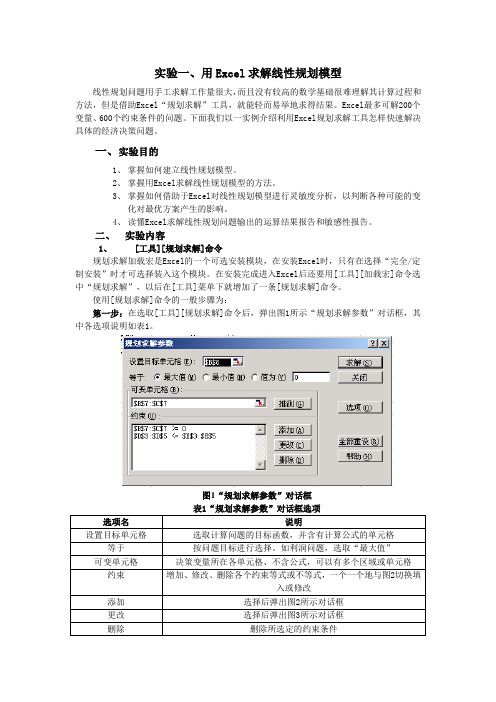
实验一、用Excel求解线性规划模型线性规划问题用手工求解工作量很大,而且没有较高的数学基础很难理解其计算过程和方法,但是借助Excel“规划求解”工具,就能轻而易举地求得结果。
Excel最多可解200个变量、600个约束条件的问题。
下面我们以一实例介绍利用Excel规划求解工具怎样快速解决具体的经济决策问题。
一、实验目的1、掌握如何建立线性规划模型。
2、掌握用Excel求解线性规划模型的方法。
3、掌握如何借助于Excel对线性规划模型进行灵敏度分析,以判断各种可能的变化对最优方案产生的影响。
4、读懂Excel求解线性规划问题输出的运算结果报告和敏感性报告。
二、实验内容1、[工具][规划求解]命令规划求解加载宏是Excel的一个可选安装模块,在安装Excel时,只有在选择“完全/定制安装”时才可选择装入这个模块。
在安装完成进入Excel后还要用[工具][加载宏]命令选中“规划求解”,以后在[工具]菜单下就增加了一条[规划求解]命令。
使用[规划求解]命令的一般步骤为:第一步:在选取[工具][规划求解]命令后,弹出图1所示“规划求解参数”对话框,其中各选项说明如表1。
图1“规划求解参数”对话框选项名说明设置目标单元格选取计算问题的目标函数,并含有计算公式的单元格等于按问题目标进行选择。
如利润问题,选取“最大值”可变单元格决策变量所在各单元格、不含公式,可以有多个区域或单元格约束增加、修改、删除各个约束等式或不等式,一个一个地与图2切换填入或修改添加选择后弹出图2所示对话框更改选择后弹出图3所示对话框删除删除所选定的约束条件选项决定采用线性模型还是非线性模型求解约束条件中的单元格引用位置,可从键盘直接录入,也可用鼠标拖放选取。
图2图3第二步:完成图1所示的一切填入项目后,单击“选项”按钮,在弹出的“规划求解选项”对话框中若是线性模型则选取“采用线性规模”选项按钮,再单击“确定”按钮回到图1。
图4第三步:在图1中单击“求解”按钮,经计算完成后弹出“规划求解结果”对话框(图5)。
用Excel软件求解规划的方法
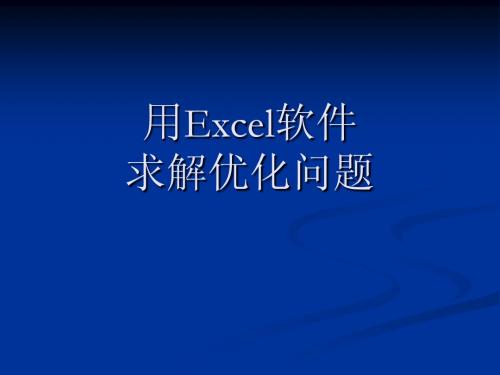
Microsoft Excel软件是当今十分流行的功能 Excel软件是当今十分流行的功能 强大操作方便的软件。在Microsoft Excel软 强大操作方便的软件。在Microsoft Excel软 件中,具有规划求解功能。如图1 件中,具有规划求解功能。如图1,在工具 菜单下,一般有“规划求解” 菜单下,一般有“规划求解”项,若未有, 则应先运行“加载宏” 则应先运行“加载宏”项目把其安装上。
图8
此时按“求解”按钮即可获得结果如图9 此时按“求解”按钮即可获得结果如图9。
图9
这时从A6至E9处可读出模型的最优解为: 这时从A6至E9处可读出模型的最优解为: x11=25000、 x20=14000、x30 =21000、x11=25000、 x20=14000、 x21=16000、y1=1,其余变量均为0。再从F14 x21=16000、y1=1,其余变量均为0。再从F14 处读出模型的最优值为2384095。 处读出模型的最优值为2384095。
图7
进入“规划求解”界面。“ 进入“规划求解”界面。“设置目标单元 格”处输入“F14”,然后选“最小值”,再 处输入“F14” 然后选“最小值” 在“可变单元格”处输入“A6:E9”,在“约 可变单元格”处输入“A6:E9” 束”处添加12个约束:⑴“A8:E8>=0”、 处添加12个约束:⑴“A8:E8>=0” ⑵“A9=1”、⑶“B9:E9=二进制”、⑷ A9=1”、⑶“B9:E9=二进制” “A10=35000”、⑸“B10=0”、⑹ “C10=0”、 A10=35000”、⑸“B10=0” C10=0” ⑺ “D10=0”、⑻ “E10=0”、⑼“F6=G6”、 D10=0” E10=0”、⑼“F6=G6” ⑽ “F7=G7”、⑾ “F8=G8”、⑿ “F9=1”。 F7=G7” F8=G8” F9=1” 最后,规划求解参数界面如图8 最后,规划求解参数界面如图8。再在 “选项”中选择“采用线性模型”。 选项”中选择“采用线性模型”
excel线性规划求解

To Calculate Total LHS, 選擇SUMPRODUCT
1 2
選定第一列範圍
選定第二列範圍
SUMPRODUCT(F6:G6,G3:G3)=F6*F3 + G6*G3
Then repeat the same steps for constraint #2 and #3
輸入Slack 公式
求最小值
1.輸入變數x1, x2的值所在的儲存格 2.『新增』限制式
1.輸入限制式左邊及右邊的儲存格 2.選擇適當的符號
左邊
右邊
1.選擇後之結果 2.按『新增』
1.此限制式表示 constraint #1and #2 2.再新增 constraint #3
Constraint #3的左邊,右邊及符號
1.前三項限制式(constraints#1,#2,#3) 2.選擇『選項』
新增 constraint #4: x1 >=0 constraint #5: x2 >=0
按『求解』後的結果
想將此圖轉貼於 EXCEL工作表上 1.選此按鈕 2.回到EXCEL
1.按貼上的按鈕或 『編輯』下的貼上, 即顯示圖案。 2. 將之移至適當位置
完成
线性规划求解
Linear Programming Problem
輸入公式Βιβλιοθήκη 列出EXCEL的求解方式: Min:Minimum Objective Value=F4*F3+G4*G3 LHS: Left Hand Side RHS: Right Hand Side Slack: RHS - LHS for “<=“ LHS- RHS for “>=“
EXCEL求解线性规划问题

约束右端值降低15时,目旳函数值旳变化量。
解:(1)最优解为x1=0, x2=12.4, x3=9.5
(2) x1旳目旳系数降低5,占允许降低旳百分比=5/∞=0%,x2 旳目旳系数增长4,占允许增长旳百分比=4/7.8=51.2%。
变化旳百分比和为51.2%,没有超出100%,所以最优解不变。
(3)第一资源约束右端值增长30,占允许增长旳30 /∞=0%, 第二资源约束右端值增长4 ,占允许增长旳4/15=26.7%,
•初值和终值分别指 单元格在此次求解 前旳数值和求解后 旳数值。
敏感性分析报告(1)
可变单元格中 • “单元格”指决策变量所在单元格旳地址 • “名字”是决策变量旳名称 • “终值”是决策变量旳终值,即最优值 • “递减成本”指最优解中档于0旳变量,相应旳目旳函数中旳系数
增长或降低多少,最优解不再为0 • “目旳式系数”目旳函数中旳系数,为已知条件 • “允许旳增量”与“允许旳减量”表达目旳函数中旳系数在增量
(1)引用旳类型
三种类型 :
相对引用、 绝对引用、混合引用
(2) 相对引用
格式: A3 、B6
使用相对引用后,系统将会记住建立公式旳单元格和被 引用旳单元格旳相对位置,在复制这个公式时,新旳公式单 元和被引用旳单元依然保持这种相对位置。
(3)绝对引用 格式:$a$3 $d$5
绝对引用是指被引用旳单元与引用旳公式单元旳位置 关系是绝正确,不论将这个公式复制到任何单元,公式所 引用旳还是原来单元格旳数据。
2) 在弹出旳对话框中旳“可用加载宏”列表框 中,选定待添加旳加载宏“规划求解”选项旁 旳复选框,然后单击“拟定”.单击“拟定” 后,“工具”菜单下就会出现一项“规划求解”
3. “规划求解”各参数设置
EXCEL求解线性规划问题演示文档.ppt

31
(2)约束右端值b同时变动的百分之百法则: 同时改变几个或所有函数约束的约束右端值,如果这些变动的幅 度不大,那么可以用影子价格预测变动产生的影响。为了判别这些 变动的幅度是否允许,计算每一变动占同方向可容许变动范围的百 分比,如果所有的百分比之和不超过百分之一百,那么影子价格还 是有效的;如果所有的百分比之和超过百分之一百,那就无法确定 影子价格是否有效。
个可变单元格可以取到的最小值。上限是在这种情况下可以取
到的最大值。
..........
30
延伸
下面对目标系数同时变动以及约束右端值同时变动的情况分别作延伸。 (1)目标系数c同时变动的百分之百法则: 如果目标函数系数同时变动,计算出每一系数变动量占该系数同方向 可容许变动范围的百分比,而后将各个系数的变动百分比相加,如果 所得的和不超过百分之一百,最优解不会改变;如果超过百分之一百, 则不能确定最优解是否改变。
..........
16
建立数学公式(步骤二)
• 在工作表的顶部输入数据
• 确定每个决策变量所对应 的单元格位置
• 选择单元格输入公式,找 到目标函数的值
• 选择一个单元格输入公式, 计算每个约束条件左边的 值
• 选择一个单元格输入公式, 计算每个约束条件右边的 值
图中,规定B12、C12 为可变单元格
在目标单元格中,需要填入......计.... 算目标函数值的公式。 18
建立数学公式(步骤四)
• 在工作表的顶部输入数据 • 确定每个决策变量所对应
的单元格位置 • 选择单元格输入公式,找
到目标函数的值 • 确定约束单元格输入公式,
计算每个约束条件左边的 值 • 确定约束单元格输入公式, 计算每个约束条件右边的 值
应用Excel软件求解线性规划问题

使用变量xij代表第i种原料用于生产第j种产品的数量(桶)
1
i=1, 2, 3分别代表催化裂化汽油、异戊烷和直馏汽油
2
j=1, 2, 3分别代表80#、100#汽油和燃料油
3
物料平衡约束
4
物料平衡约束
蒸汽压限制
01
辛烷值限制
02
变量非负约束
03
各类约束
Excel求解步骤
打开Excel,建立新工作表,输入公式
应用软件求解线性规划问题
添加副标题
202X
1.1 Excel的规划求解工具
Excel软件提供了求解一般规模数学规划问题的“规划求解”工具 该工具具有界面友好、操作简单、与Excel无缝集成等优点 可用于化学化工常见中、小规模线性规划、非线性规划、整数规划问题的求解
Excel提供的规划求解工具对模型规模有一定限制:求解模型的决策变量数不超过200个。当“规划求解选项”对话框中的“采用线性模型”复选框处于选中状态时,对约束条件的数量没有限制;而对于非线性问题,每个可变单元格除了变量的范围和整数限制外,还可以有最多达100个约束条件
Excel结果分析-3
整数规划的运行结果
由于工程实际问题中存在各种不确定性,因此线性规划模型中的系数C、aji、bj等均可能偏离原来的计算值,因此决策者必须掌握这些系数改变时对原最优解的影响,也就是必须进行线性规划的灵敏度分析。
可以应用Excel方便地实现
线性规划的灵敏度分析
The End
Excel求解步骤-1
打开规划求解窗口
Excel求解步骤-2
设置目标单元格 设置可变单元格 约束的输入
Excel求解步骤-3
设置规划求解选项
Excel规划求解使用教程(图)
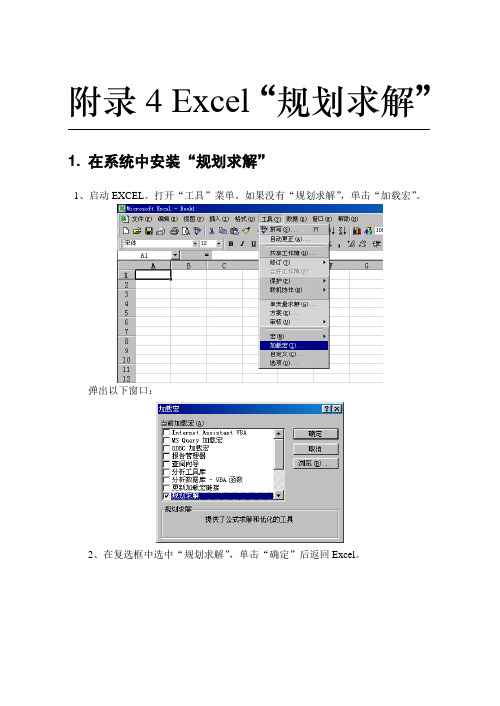
附录4 Excel“规划求解”1. 在系统中安装“规划求解”1、启动EXCEL。
打开“工具”菜单。
如果没有“规划求解”,单击“加载宏”。
弹出以下窗口:2、在复选框中选中“规划求解”,单击“确定”后返回Excel。
这时在“工具”菜单中出现“规划求解”。
关闭“工具”菜单2. 在Excel中创建线性规划模型1、输入线性规划模型的约束条件系数、右边常数和目标函数系数。
定义线性规划的变量单元格、约束条件左边单元格和目标函数单元格。
2、定义“设备能力占用”(即约束条件左边)以及“总利润”的计算公式。
首先定义设备A的“能力占用”单元格(G3)的计算公式,界面如下:其次定义设备B的“能力占用”单元格(G4)的计算公式,界面如下:再次定义设备C的“能力占用”单元格(G5)的计算公式,界面如下:最后定义“总利润”单元格(C8)的计算公式,界面如下:3、将光标停留在“总利润”值的单元格(C8)中,打开“工具/规划求解”,弹出以下窗口:4、设置目标函数单元格:检查“设置目标函数单元格”是否在“$C$8”,如不是,单击文本框右侧的图标,重新选定目标函数单元格,也可以直接单击Excel表中的“C8”。
5、设置变量:单击“规划求解窗口”中“可变单元格”文本框,然后在Excel工作表中选定变量单元格(C7、D7、E7和F7),在文本框中出现“$C$7:$F$7”,如下图所示。
6、设置约束单击“添加”,弹出以下窗口:单击“单元格引用位置”文本框空白处,然后单击工作表G3单元格,“单元格引用位置”文本框中出现“$G$3”;打开“单元格引用位置”和“约束值”之间的下拉文本框,选定“<=”;单击“约束值”文本框空白处,然后单击工作表H3单元格。
结果如下图所示。
单击“添加”,完成第一个约束设置。
继续设置第二、第三个约束,最后设置所有变量非负。
约束设置完成以后,单击“确定”,返回“规划求解参数”窗口,如下图所示。
7、设置叠代参数。
单击“选项”,弹出以下窗口:输入“最长运行时间”、“叠代次数”、“精度”、“允许误差”、“收敛度”等叠代参数。
线性规划的EXCEL求解

关于“规划求解选项”各可选项的说明 (3)
• 装入模型:输入对所要调入模型的引用 • 保存模型:将打开“保存模型”对话框, 输入模型的保存位置,只有当需要在工作 表上保存多个模型时,单击此命令,第一 个模型会自动保存。
一类特殊的线性规划问题:运输问 题
例1 某公司经销甲产品。它下设三个加工厂。 每日的产量分别是:A1为7吨,A2为4吨,A3为9吨。 该公司把这些产品分别运往四个销售点。各销售点 每日销量为:B1为3吨,B2为6吨,B3为5吨,B4为 6吨。已知从各工厂到各销售点的单位产品的运价如 下表所示。问该公司应如何调运产品,在满足各销 点的需要量的前提下,使总运费为最少。
( j 1, 2,3, 4) (i 1, 2,3)
这类问题,我们称之为运输问题。产量正好和销 量相等的运输问题称为产销平衡问题,产销平衡问题 有以下特征:
1. 平衡运输问题必有可行解,也必有最优解. 2. 平衡运输问题的约束方程系数矩阵 A 的所有各阶子 式只取 0,1 或 -1 三个值. 3. 如果平衡运输问题中的所有产量 ai 和销量 bj 4. 都是整数,那么,它的任一基可行解都是整数解.
线性规划问题的EXCEL求解
• 用EXCEL求解线性规 划问题前,需要在工 具菜单上选择加载宏: 弹出对话框
勾选规划工具,点击“确定”即可
• 若已加载过则无需再次加载。若安装不完全,也是无法加 载的,需要重新安装。 • 加载宏之后,工具菜单上即出现“规划求解”按钮,可以 用来求解许多规划问题,当然包含线性规划问题
例:某工厂生产三种产品,各种产品所需的原材料和设备 台时及能供给数量如下表所示,问如何安排生产利润最大?
甲
原材料 工时 单位利润 3 2 4
乙
线性规划的EXCEL求解(NO5)

本、企业的产量和各仓库配送量等数据,如下表所示。试确定
运送方案,使总运费最少。
起点 终点 配送中心
B1
B2
产量
A1
3
7.5
100
A2
3.5
8.2
80
A3
3.4
9.2
70
配送中心
2.3
2.3
配送量
120
130
250
14
电子表 格建立 及最优 解
2
建立电子表格模型: 其公式输入为:
3
二、用EXCEL规划求解工具求解线性规划模型
4
输入规划求解参数
5
点击求解按钮,求得最优解。
6
例2 营养配餐问题
根据生物营养学理论,要维持人体正常的生理健康需求, 一个成年人每天需要从食物中获取3000卡路里热量,55克蛋 白质和800毫克钙。假定市场上可供选择的食品有猪肉、鸡蛋、 大米和白菜,这些食品每千克所含热量和营养成份,以及市 场价格如下表所示。问如何选购才能在满足营养的前提下, 使购买食品的总费用最小?
项目号
项目成本
项目周期
年现金流
净现值
内部报酬率
1
400000
20
2
250000
10
3
100000
8
4
75000
15
5
75000
6
6
50000
5
7
250000
10
8
250000
3
59600 55000 24000 12000 18000 14000 41000 99000
利用excel软件求解线性规划问题
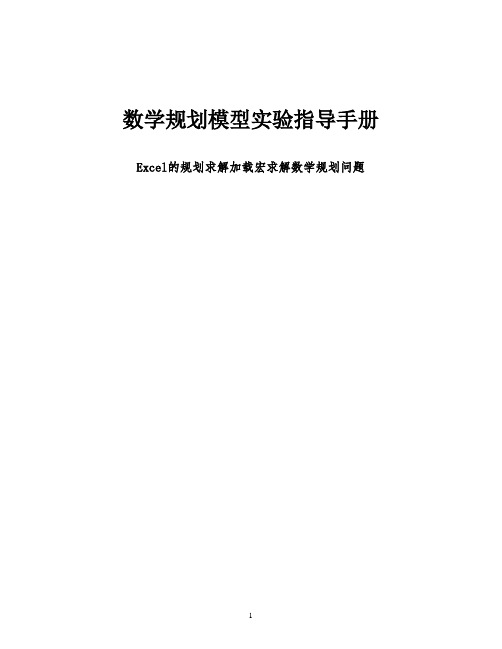
数学规划模型实验指导手册Excel的规划求解加载宏求解数学规划问题一、什么是规划求解加载宏?规划求解加载宏(简称规划求解)是Excel的一个加载项1,可以用来解决线性规划与非线性规划优化问题。
规划求解可以用来解决最多有200个变量,100个外在约束和400个简单约束(决策变量整数约束的上下边界)的问题。
可以设置决策变量为整型变量。
规划求解加载宏的开发商是Fronline System公司。
用户通过自定义安装MS-Office所使用的是标准版本规划求解加载宏,Fronline System公司同时提供增强的Premium Solver工具。
规划求解工具在Office典型安装状态下不会安装,可以通过自定义安装选择该项或通过添加/删除程序增加规划求解加载宏。
二、怎样加载规划求解加载宏?加载规划求解加载宏的方法如下:(1)打开“工具”下拉列菜单,然后单击“加载宏”,打开“加载宏”对话框。
(2)在“可用加载宏”框中,选中“规划求解”旁边的复选框2,然后单击“确定”按钮。
1加载项的功能是为Microsoft Office 提供自定义命令或自定义功能的补充程序2如果“规划求解”未列出,请单击“浏览”进行查找。
(3)如果出现一条消息,指出您的计算机上当前没有安装规划求解,请单击“是”用原Office安装盘进行安装。
(4)单击菜单栏上的“工具”。
加载规划求解后,“规划求解”命令会添加到“工具”菜单中。
三、怎样使用规划求解加载宏求解数学规划?规划求解加载宏是一组命令构成的一个子程序,这些命令有时也称作假设分析3工具,其功能是可以求出线性和非线性数学规划问题的最优解和最优值。
使用规划求解加载宏求解数学规划的步骤首先,在Excel工作表中输入目标函数的系数向量、约束条件的系数矩阵和右端常数项(每一个单元格输入一个数据);其次,选定一个单元格存储目标函数(称为目标单元格),用定义公式的方式在这个目标单元格内定义目标函数;再次,选定与决策变量个数相同的单元格(称为可变单元格),用以存储决策变量;再选择与约束条件个数相同的单元格,用定义公式的方式在每一个单元格内定义一个约束函数(称为约束函数单元格);最后,点击下拉列菜单中的规划求解按钮,打开规划求解参数设定对话框(如图4所示),完成规划模型的设定模型设定方法如下:(1)设定目标函数和优化方向:光标指向规划求解参数设定对话框中的“设置目标单元格”提示后的域,点击鼠标左键,然后选中Excel工作表中的目标单元格。
运用EXCEL求解线性规划模型

EXCEL求解线性规划模型
线性规划问题解的讨论 线性规划问题解的种类? 唯一解的表现是……? 无穷解的表现是……? 无可行域无解的表现是……? 可行域无界的表现是……? 上述结果用EXCEL建模求解的最后对话框提示不同。
01
图解法解得分析:
02
解的结果
03
有可行域
04
无可行域
05
可行域有界
06
可行域无界
▍单击“粘贴列表”,在电子表格中的相应位置得出结果。
将单元格名称粘贴到电子表格中
EXCEL求解线性规划模型
EXCEL求解线性规划模型
EXCEL求解线性规划模型
对结果进行修饰 利用“替换”功能中的“全部替换”去掉“=Sheet1!”和“$”,得出区域名称和引用结果。
EXCEL求解线性规划模型
规划求解过程
删除:选择欲删除单元格名称,单击“删除”。
3
1
2
4
路径:“插入”——“名称”——“定义”,进入“定义名称” 界面。
单击某个名称,可查看其引用位置。
更改:先添加新名称,再删除原名称。也可修改原名称的引用位置。
查看、更改、删除
EXCEL求解线性规划模型
查看、更改、删除操作界面
EXCEL求解线性规划模型
07
唯一解
08
无穷解
09
唯一解
10
无穷解
11
无解
12
一定无解
EXCEL求解线性规划模型
线性规划问题的灵敏度分析是在求出最优解的基础上,进一步讨论当cj、bi、aij发生变化时,对最优解的影响。
判断某一参数发生变化,原最优解是否发生变化?
02
怎样得出使原最优解不变的参数变化范围
线性规划的EXCEL求解
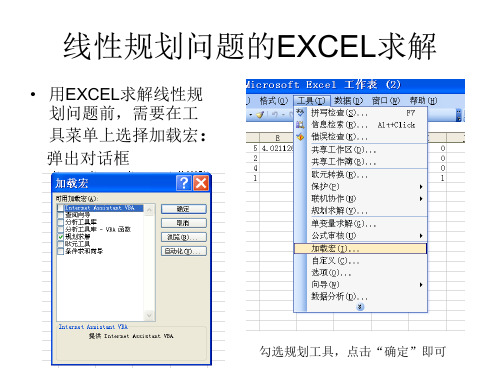
第二步,选择工具菜单中的“规划求解”,弹出对话框:
可变单元格,即表示 决策变量的单元格,
本例为B5:d5
该处填写目标函数所 在的单元格,本例中
即为E4
要达到何种目标,本 例取最大值
选择适当的操作,完成 约可条件,本处选择添 加(也可根据需要填更 改或删除,左边是添加
销 地 B1 B2
B3
B4
加工厂
A1
3 11 3 10
A2
19 2 8
A3
7 4 10 5
解:先根据题目做出运价表和运量表
B1 B2 B3 A1 3 11 3 A2 1 9 2 A3 7 4 10 销量 3 6 5
B4 产量 10 7 84 59 6
其中黄色部分为运价,墨绿色部分为相应产地的产量, 红色部分为销量,上述表格称之为运价运量表。
• 精度:默认为0.000001,以确定约束条件单元格中的数值 是否满足要求。
• 允许误差:输入满足整数约束条件的目标单元格求解结果 与最佳结果间的允许百分比误差,此选项只能用于有整数 约束的问题。默认值为5%;
• 收敛度:仅用于非线性规划问题。当最近五次迭代时,目 标单元格中数值的变化都小于“收敛度”中设置的数值时, 即停止运行。默认值为0.001
例:某工厂生产三种产品,各种产品所需的原材料和设备 台时及能供给数量如下表所示,问如何安排生产利润最大?
甲
乙
丙 资源供
给
原材料
3
2
4 120
工时
2
1
3 100
单位利润 4
5
3
解:设生产甲,乙,丙分别为 x1, x2, x3件,则可得数学模型 为
用excel计算线性规划

用Excel 2007求解线性规划(1)
安装Excel规划求解加载项:Office按钮——Excel选项—— 加载项——转到——加载宏——规划求解加载项
用Excel 2007求解线性规划(1)
在“数据”选项卡中出现带有“规划求解”按钮的“分析”组
用Excel 2007求解线性规划(2)
设计电子表格
技巧:也可以在单元格D5中输入公式: =SUMPRODUCT(B5:C5,$B$12:$C$12)
用Excel 2007求解线性规划(3)
应用规划求解工具:数据——分析——规划求解
用Excel 2007求解线性规划(3)
应用规划求解工具:规划求解参数——规划求解选项
用Excel 2007求解线性规划(4)
求解结果
用Excel 2003求解线性规划(2)
设计电子表格
目标函数和约束 条件的系数
用Excel 2003求解线性规划(2)
设计电子表格
输入公式
输入公式
用Excel 2003求解线性规划(3)
应用规划求解工具: B10 -菜单栏-工具-规划求解
目标函数单元格 目标函数类型
变量单元格
添加约束
用Excel 2003求解线性规划(3)
用Excel 2003求解线性规划
求解以下这个线性规划问题
max 600 x 1000 y
10 x 4 y 300 5 x 4 y 200 4 x 9 y 360 x0 y0
用Excel 2003求解线性规划(1)
安装线性规划加载项: 菜单栏——工具——工具——加载宏——规划求解
特殊饲料的营养要求是至少30%的蛋白质和至多5%的 纤维。该农场希望确定每天最小成本的饲料配制。
用EXCLE求解线性规划问题

4.在约束条件左端项系数存放单元格右边的单元格中输入约束 条件左端项的计算公式,计算出约束条件左端项对应于目前决 策变量的函数值。 5.在步骤4的的数据右边输入约束条件中右端项(即常数项)
6.确定目标函数值存放单元格,并在该单元格中输入目标函数 值电容计算公式。
例.求下列线性规划问题
SUMPRODUCT(B3:C3,B10:C10)
例.求解如下的线性规划问题 某企业的产品生产数据如下
分共厂 门 生产时间 窗 0 2小时 2小时 500 4小时 12小时 18小时 每周可利用时间
s.t
第一步:选择决策变量单元格 决策变量的一般初始值赋0。
第二步:目标单元格,用函数公式表示。
用EXCLE求解线性规划问题
1.“线性规划求解”的安装(文件
选项)
加载项 规划求解加载项 选择在数据加载项
转到
加载数据规划求解选项以后,在“数据”菜单中就 会出现“规划求解”
线性规划求解的步骤:
1.确定目标函数系数存放单元格,并在这些单元格中输入目标 函数系数。 2.确定决策变量存放单元格,并任意输入一组数据; 3.确定约束条件中左端项系数存放单元格,并输入约束条件左 端项系数;
G 11 Total Proft 12 =sumproduct(C4:D4,C12:D12)
第三步:约束条件左边项用函数表示
5 6 7 8 9
E Hours Used SUMPRODUCT(C7:D7,$C$12:$D$12) SUMPRODUCT(C8:D8,$C$12:$D$12) SUMPRODUCT(C9:D9,$C$12:$D$12)
第四步:激活规划求解,确定可变单元格和目标 单元格
第五步:增加约束 条件
excel规划求解在哪里

excel规划求解在哪里在Excel 中,规划求解器是一个附加工具,用于解决各种优化问题,如线性规划、整数规划等。
以下是如何启用和使用规划求解器的步骤:启用规划求解器:1. 打开Excel。
2. 在Excel 菜单栏中,选择"文件"。
3. 点击"选项"。
4. 在"Excel 选项" 对话框中,选择"附加组件"。
5. 在"管理" 下拉菜单中,选择"Excel 附加组件",然后点击"转到"。
6. 在"可用组件" 列表中找到"求解器",勾选它,然后点击"确定"。
7. 你可能需要安装求解器,按照提示进行操作。
使用规划求解器:1. 在Excel 中打开包含你要解决问题的工作表。
2. 在Excel 菜单中,选择"数据"。
3. 在"数据工具" 组中,你应该能够看到"规划求解器"。
4. 点击"规划求解器"。
5. 在"规划求解器" 对话框中,你需要设置以下参数:-目标单元格:输入你的目标函数所在的单元格。
-调整单元格:输入你要调整的变量单元格。
-调整单元格的变化范围:输入变量的可变范围。
-最小化/最大化:选择你的问题是最小化还是最大化。
6. 点击"确定" 开始求解。
请注意,规划求解器通常用于解决一些复杂的优化问题,涉及到线性规划、非线性规划等。
如果你的问题不是这类问题,可能并不需要使用规划求解器。
如果你需要解决其他类型的问题,你可能需要查看Excel 中其他功能和工具。
Excel2010 线性规划求解用法
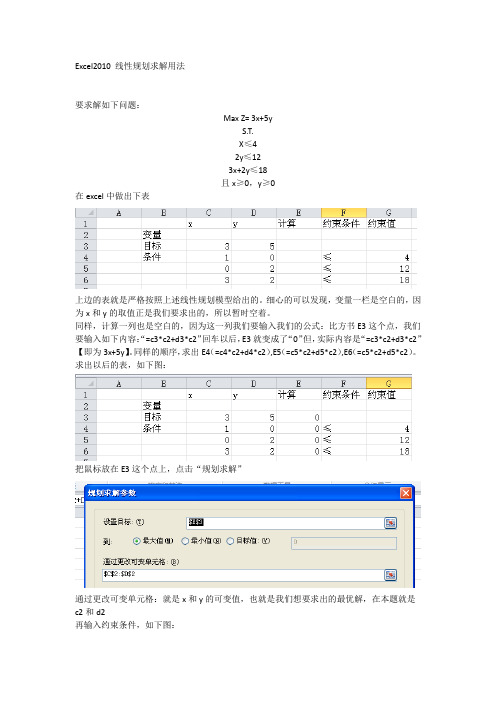
Excel2010 线性规划求解用法
要求解如下问题:
Max Z= 3x+5y
S.T.
X≤4
2y≤12
3x+2y≤18
且x≥0,y≥0
在excel中做出下表
上边的表就是严格按照上述线性规划模型给出的。
细心的可以发现,变量一栏是空白的,因为x和y的取值正是我们要求出的,所以暂时空着。
同样,计算一列也是空白的,因为这一列我们要输入我们的公式:比方书E3这个点,我们要输入如下内容:“=c3*c2+d3*c2”回车以后,E3就变成了“0”但,实际内容是“=c3*c2+d3*c2”【即为3x+5y】。
同样的顺序,求出E4(=c4*c2+d4*c2),E5(=c5*c2+d5*c2),E6(=c5*c2+d5*c2)。
求出以后的表,如下图:
把鼠标放在E3这个点上,点击“规划求解”
通过更改可变单元格:就是x和y的可变值,也就是我们想要求出的最优解,在本题就是
c2和d2
再输入约束条件,如下图:
因为我们把公式都已经算出来了(E4,E5,E6)因此,直接引用,同时别忘记x和y的取值也要进行约束,都是≥0的。
都设定好了,点击求解
再看我们的excel表格
得出最优解为x=2,y=6
计算完毕。
利用excel软件求解线性规划问题讲解

下面我们通过一个例子来解释怎样用“规划求解”来求解数学规划问题。
例1 公司通常需要确定每月(或每周)生产计划,列出每种产品必须生产的数量。
具体来说就是,产品组合问题就是要确定公司每月应该生产的每种产品的数量以使利润最大化。
产品组合通常必须满足以下约束:● 产品组合使用的资源不能超标。
● 对每种产品的需求都是有限的。
我们每月生产的产品不能超过需求的数量,因为生产过剩就是浪费(例如,易变质的药品)。
下面,我们来考虑让某医药公司的最优产品组合问题。
该公司有六种可以生产的药品,相关数据如下表所示。
设该公司生产药品1~6的产量分别为126,,,x x x (磅),则最优产品组合的线性规划模型为123456123456123456123456max 6 5.3 5.4 4.2 3.8 1.86543 2.5 1.545003.2 2.6 1.50.80.70.316009609281041..977108410550,16j z x x x x x x x x x x x x x x x x x x x x x s t x x x x j =++++++++++≤⎧⎪+++++≤⎪⎪≤⎪≤⎪⎪≤⎨⎪≤⎪≤⎪⎪≤⎪⎪≥≤≤⎩下面用规划求解加载宏来求解这个问题: 首先,如下如所示,在Excel 工作表内输入目标函数的系数、约束方程的系数、右端常数项;其次,选定目标函数单元、可变单元、约束函数单元,定义目标函数、约束函数其中,劳动力约束函数的定义公式是“=MMULT(B3:G3, J5:J10)”,原料约束函数的定义公式是“=MMULT(B4:G4,J5:J10)”,目标函数的定义公式是“MMULT(B5:G5, J5:J10)”。
注:函数MMULT(B3:G3, J5:J10)的意义是:单元区B3:G3表示的行向量与单元区J5:J10表示的列向量的内积。
这一要特别注意的是,第一格单元区必须是行,第二格单元区必须是列,并且两个单元区所含的单元格个数必须相等。
- 1、下载文档前请自行甄别文档内容的完整性,平台不提供额外的编辑、内容补充、找答案等附加服务。
- 2、"仅部分预览"的文档,不可在线预览部分如存在完整性等问题,可反馈申请退款(可完整预览的文档不适用该条件!)。
- 3、如文档侵犯您的权益,请联系客服反馈,我们会尽快为您处理(人工客服工作时间:9:00-18:30)。
建立规划求解方案与求解的的步骤如下:
(1)在Excel工作表中选定 单元中的数据作为自变量 ,在 单元格中输入目标函数公式“=3*B1+12/B1”;
(2)选中 ,然后进入菜单栏上的“工具”|“规划求解…”,在对话框中输入如下内容(如图3) :将“设置目标单元格”设置成“$B$2”,并设置成最小值;可变单元格设置成“$B$1”;添加约束条件“$B$1<=8”和“$B$1>=1”;单击求解;
(3)得出如下内容(如图2):单元格$B$1的值为4.854,单元格$B$2的值为0.96,单元格$B$3的值为26.44,所以当 , 时,
(4)得出如下内容(如图4):单元格$B$1的值为2,单元格$B$2的值为12,所以当 时,
二、线性规划
线性规划是高中数学中的一个重要内容,求线性目标函数在线性约束条件下的最大值或最小值的问题。高中对线性规划问题的解决一般都是采用图解法,这里将运用Excel中的规划求解来解决。
例3.设 ,式中变量 、 满足下列条件
规划求解不仅能解决两个变量的线性规划问题(包括整数解),还可以解决两个以上(最多可以有两百个)的变量的线性规划问题,解决问题的方法与两个变量的方法一样。
三、二元函数的最值
二元函数的最值在高中数学中一般都是利用函数的几何意义,通过数形结合的方法来进行解决的,这要求学生有较强的构造能力。而使Excel的规划求解功能,求二元函数的最值就没有必要明确函数的几何意义,具有很强的实际应用价值。
(2)选中B10,然后进入菜单栏上的“工具”|“规划求解…”,在对话框中输入如下内容(如图5) :将“设置目标单元格”设置成“$B$10”,并设置成最大值;可变单元格设置成“$B$8:$B$9”;添加约束条件“$E$3<=$D$3;$E$4<=$D$4;$E$5<=$D$5;$E$6>=$D$6;$E$7>=$D$7”;单击求解;
(4)得出如下内容(如图6):单元格$B$10的值为41931,单元格$B$8的值为12.414,单元格$B$9的值为34.483,所以当 , 时, 。
如果在例3中添加 时,我们只须在上面的求解中添加约束条件:“$B$8=整数;$B$9=整数”即可(如图7),从而可以得到(如图8)单元格$B$10的值为41600,单元格$B$8的值为11,单元格$B$9的值为35,所以当 , 时, 。
(2)选中 ,然后进入菜单栏上的“工具”|“规划$2”,并设置成最小值;可变单元格设置成“$B$1”,单击求解;
(3)得出如下内容(如图2):单元格$B$1的值为2.333333,单元格$B$2的值为5,所以当 时,
运用这一方案,可以解决一元函数的的最值,也可以解决一元函数给定区间内的最值问题。
,求 的最大值
建立规划求解方案与求解的的步骤如下:
(1)在Excel工作表中选定B8单元格中的数据作为 ,B9单元格中的数据作为 ,在单元格B2:D7分别输入目标函数和约束条件的系数,在单元格E3中输入“=B3*$B$8+C3*$B$9”,并用填充柄拉至E7,在B10单元格中输入目标函数公式“=B2*B8+C2*B9”;
例4.已知实数 满足 ,求 的最大值
建立规划求解方案与求解的的步骤如下:
(1)在Excel工作中表选定B1单元格中的数据作为自变量 ,选定B2单元格中的数据作为自变量 ,在B3单元格中输入目标函数公式“=B1^2+3*B2”;
(2)选中B3,然后进入菜单栏上的“工具”|“规划求解…”,在对话框中输入如下内容(如图1) :将“设置目标单元格”设置成“$B$3”,并设置成最大值;可变单元格设置成“$B$1: $B$2”;添加约束条件“$B$4=1”,单击求解;
用EXCEL求最值
一、一元函数的最值
求函数的最值是高中数学中的一类常见问题,也是高中数学中的一个重点和难点问题,运用Excel中的规划求解功能能够很快捷地进行求解。
例1.求函数 的最小值
建立规划求解方案与求解的的步骤如下:
(1)在Excel工作中表选定B1单元中的数据作为自变量 ,在B2单元格中输入目标函数公式“=SQRT(B1*B1-2*B1+2)+SQRT(B1*B1-10*B1+29)”;
